شناسایی نرمافزارهای دارای دسترسی به وبکم — راهنمای جامع

یک وبکم همیشه این احتمال را مطرح میکند که فردی در تلاش باشد تا بدون اجازه شما از آن بهره گرفته و به تماشای کارهایتان بنشیند. نفوذ به وبکم و سو استفاده از آن، گاه میتواند توسط یک تروجان، یک «درب پشتی» (backdoor) در نرمافزاری معین و حتی بوسیله یک رخنه امنیتی در روتری قدیمی به وقوع بپیوندد.
برای این که مطمئن شوید کسی شما را نمیبیند، باید کارهایی را انجام دهید و سوالهایی را بپرسید. کدام نرمافزارها از وبکم شما استفاده میکنند؟ آیا این نرمافزارها مطمئن هستند؟ چطور میتوانید به طور دائم جلوی استفاده از وبکم خود را بگیرید؟ در ادامه این مطلب به این سوالها پاسخ خواهیم داد.
راه حلی برای تمام پلتفرمها: وبکم خود را بپوشانید
تفاوتی ندارد که از چه دستگاهی استفاده میکنید. در هر صورت اگر نگران استفاده غیر مجاز از وبکم خود هستید، میتوانید به سادگی وبکم را بپوشانید.
سریعترین و هوشمندانهترین راه برای این کار چسباندن یک برچسب بر روی سنسور وبکم است. پس از انجام این کار میتوانید با خیال راحت به سراغ پیدا کردن راه حلهای بهتر بروید. پس از این که وبکم خود را پوشاندید، زمان آن است که ببینید کدام نرمافزارها از وبکم شما استفاده میکنند و جلوی آنهایی که بدون اجازهی شما این کار را انجام میدهند را بگیرید.
همچنین اگر از وبکم USB استفاده میکنید، میتوانید در زمانهایی که کاری با آن ندارید، آن را از سیستم جدا کنید.
استفاده از Process Explorer برای یافتن دسترسیهای نرمافزارها به وبکم
در رایانههای ویندوز بیشتر پیش میآید که به وبکم دسترسی داده شود. خوشبختانه پیدا کردن نرمافزارهایی که به دوربین شما دسترسی دارند و جلوگیری از این امر کار سختی نیست. مایکروسافت نرمافزاری به نام «Process Explorer» تولید کرده است که میتوانید از این لینک آن را دانلود نمایید.
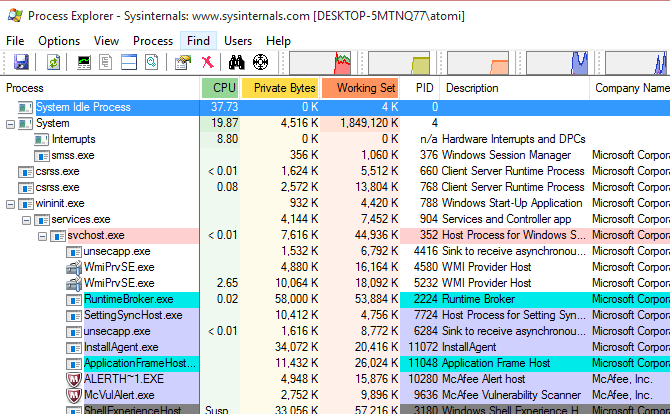
پس از دانلود، محتوای آن را از فایل زیپ خارج کرده و به داخل پوشهی «ProcessExplorer» بروید. بر روی نسخهای که با معماری سیستم شما سازگاری دارد (32 یا 64 بیت) راست کلیک کرده و گزینه «Run as Administrator» را بزنید. در صفحهی هشداری که باز میشود بر روی «Run» و سپس «Agree» کلیک کنید. پس از آن اپلیکیشن «Process Explorer» را کوچک (Minimize) کنید تا بعدا به سراغ آن برویم.
شناسایی وبکم در ویندوز
گام بعدی پیدا کردن وبکم در ویندوز 10 است. برای این کار باید بر روی استارت راست کلیک کرده و گزینه «Device Manager» را بزنید. سپس بخش «Imaging devices» را باز کرده و گزینهای که با عنوان «Camera» مشخص شده است را پیدا کنید.
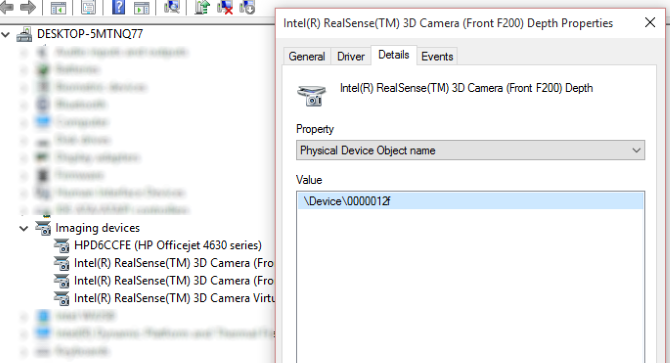
بر روی آن راست کلیک کرده و گزینه «Properties» را بزنید. در پنجره «Properties» زبانه «Details» را انتخاب کنید. در بخش «Property» گزینه «Physical Device Object name» را برگزیده و پس از راست کلیک کردن بر روی مقدار آن، گزینه «Copy» را بزنید.
کدام نرمافزار از وبکم شما استفاده میکند؟
اکنون برای شناسایی نرمافزارهایی که از وبکم استفاده میکنند آماده هستیم. «Process Explorer» را باز کرده و در داخل منو گزینه «Find» را انتخاب نمایید. در کادر مربوط راست کلیک کرده و گزینه «Paste» را بزنید. با این کار مقداری که در بخش قبل کپی کرده بودید در کادر قرار میگیرد.
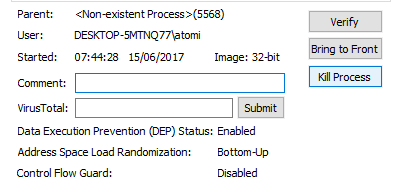
بر روی گزینه «Search» کلیک کرده و منتظر نتیجه آن بمانید. لیستی از پردازشهایی که به وبکم شما دسترسی دارند نمایش داده میشود. در لیست گشته و مواردی که برایتان آشنا نیستند را پیدا کنید. هر زمان که موردی را پیدا کردید که برایتان آشنا نبود، بر روی آن راست کلیک کرده، وارد «Properties» شده و «Kill Process» را بزنید. با کلیک بر روی OK این عمل را تایید نمایید.
با این کار به سادگی میتوانید اپلیکیشنهایی که به آنها اعتماد دارید را از سایر موارد جدا کنید. نام نرمافزار در زیر بخش «Process» نوشته شده است. البته گاهی اوقات ممکن است نامی که در این بخش نوشته شده است آشنا نباشد، ولی میتوانید از بخشهای «Description» و «Company name» برای شناسایی بهتر نرمافزار استفاده کنید. گاهی اوقات این موارد کافی نیست و بهتر است در اینترنت جستوجو کنید تا متوجه شوید هر پروسه چیست و چه کاری انجام میدهد.
اگر در جایی مشخص شد که نرمافزاری ناشناخته به وبکم شما دسترسی دارد، باید سریع دست به کار شوید. این مساله به این معنی است که یک بد افزار در سیستم شما وجود دارد و باید برای از بین بردن آن عجله کنید.
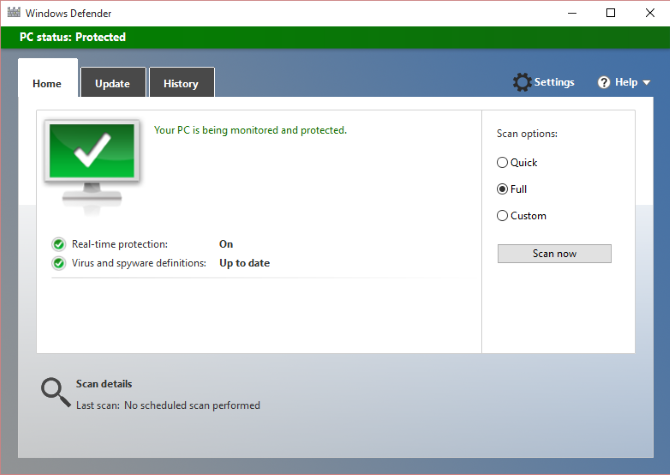
سادهترین راه این است که سیستم خود را فورا اسکن نمایید. اگر فکر میکنید که آنتی ویروس بر روی سیستم شما نصب نیست، اشتباه میکنید. نسخههای جدید ویندوز همه به طور پیشفرض «Windows Defender» را در خود نصب دارند. برای پیدا کردن آن میتوانید در استارت ویندوز به دنبال نام «Windows Defender» بگردید.
پس از اجرای «Windows Defender» بر روی گزینه «Full» و سپس «Scan now» کلیک کنید. در گذشته این اپلیکیشن مورد علاقه کاربران نبود، ولی به مرور زمان به یک نرمافزار «Anti-malware» یا ضد بد افزار خوب تبدیل شده است. در صورت نیاز میتوانید آنتی ویروسهای دیگری بر روی سیستم خود نصب نمایید.
اگر در این بین به نرمافزاری برخوردید که به دوربین شما دسترسی داشت ولی شما به آن اعتماد نداشتید یا باور داشتید که نیازی به این دسترسی ندارد، میتوانید آن را حذف نمایید. برای این کار از طریق ابزار «Change or remove program» که از داخل «Control Panel» قابل دسترس است استفاده نمایید.
اگر این مطلب برای شما مفید بوده است، آموزشهای زیر نیز به شما پیشنهاد میشوند:
- مجموعه آموزش مهارتهای اساسی کار با کامپیوتر
- آموزش امنیت شبکه های کامپیوتری
- مجموعه آموزشهای کار با برنامههای کابردی کامپیوتر
- ۵ نرمافزار رایگان برای ضبط ویدئو از صفحه نمایش ویندوز
- آشنایی با پروتکلهای رمزنگاری وای فای — چگونه امنیت وای فای خود را افزایش دهیم؟
^^









